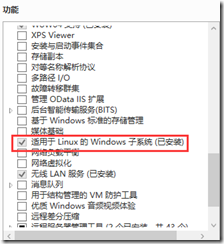连接Linux之win10子系统Linux安装与使用(一)
原因:
不仅仅Xshell,大部分Linux远程连接是付费产品,特别是企业用户难免一笔支出
准备:
win 10版本16215以上
windows 1709+(windows10 2017年9月之后发行的版本)
windows server 2019
Windows 10 Enterprise LTSC 2019
安装过程:
1 启用可选功能: 适用于linux 的windows 子系统
以管理员身份打开 PowerShell 并运行,并运行:Enable-WindowsOptionalFeature -Online -FeatureName Microsoft-Windows-Subsystem-Linux
控制面板-查看方式->类别 -启用或关闭windows 功能或运行 appwiz.cpl –启用或关闭windows 功能,然后勾选 “适用于linux 的windows 子系统”,,如图
安装之后重启电脑
2 系统选择
从以下系统选择一个版本,
下载之后,以zip格式解压,将文件夹解压到指定目录(此目录在执行初始化之后不能更改),然后打开文件夹执行ubuntu.exe
注意:
1.尽量不以管理员身份运行exe,可以对所在文件夹加权限来解决,shift+右键菜单项看不到入口用起来不那么方便,如果管理员权限执行,那么需要在鼠标右键上单独增加菜单,可参考这里
2.ubuntu.exe添加到环境变量(可选),cmd命令行可直接唤醒子系统命令行
3 安装完成,初始化系统
通过开始菜单或者双击ubuntu.exe 启动程序,启动程序之后切换输入法为ENG,然后输入一个回车(win10中文输入在cmd菜单有bug),等待初始化完成
分别输入username, 输入password
另:username不能大写开头,否则出现:
adduser: Please enter a username matching the regular expression configured
via the NAME_REGEX[_SYSTEM] configuration variable. Use the `--force-badname'
option to relax this check or reconfigure NAME_REGEX.
而后查看命令使用:man sudo_root或者访问:https://wiki.ubuntu.com.com/RootSudo
4 使用ubuntu
在任意 windows 管理器界面或桌面按住shift右键选择在此处打开linux shell 即可或者任意命令行输入 bash
5 卸载ubuntu
Windows 版本1903之前使用lxrun
lxrun /uninstall /full
Windows 版本 1903 以及之后使用wslconfig
wslconfig /u Ubuntu-18.04
6 安装失败
1.请先检查是否启用了可选功能
2.windows 版本是否符合要求
3.遇到的一些问题:
0x8007007e(windows 10 版本过低或 没有启用可选功能)
0x80070005(wslregisterdistribution failed with error 0x80070005(需要管理员权限))
7 中文乱码
解决方案:
sudo vim /etc/default/locale 修改内置Ubuntu子系统的LANG
之前的LANG为:
LANG=C.UTF-8
改为:
LANG=zh_CN.UTF-8
然后安装语言包
sudo apt-get install language-pack-zh-hans
然后退出再重新登录